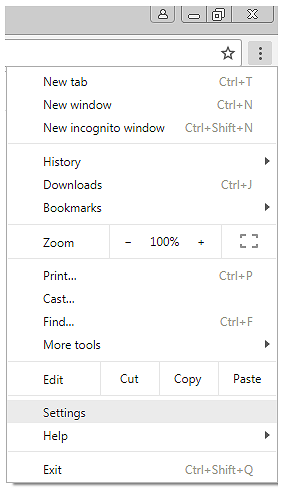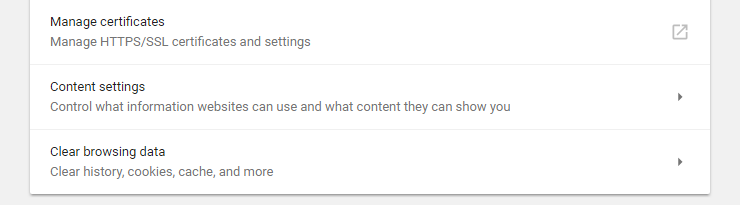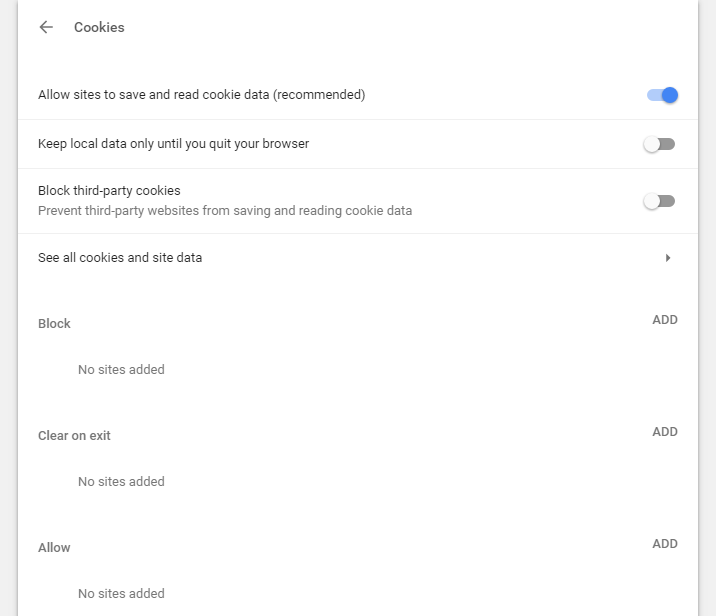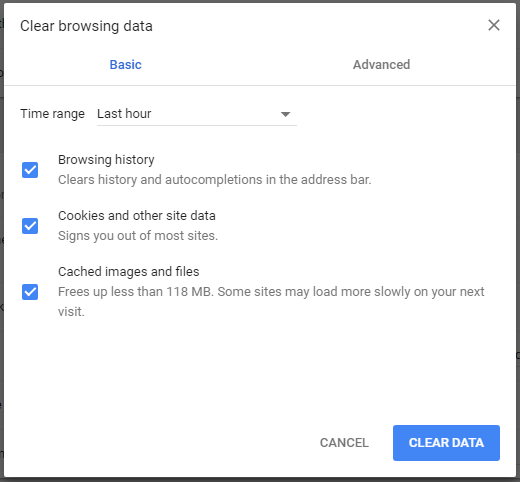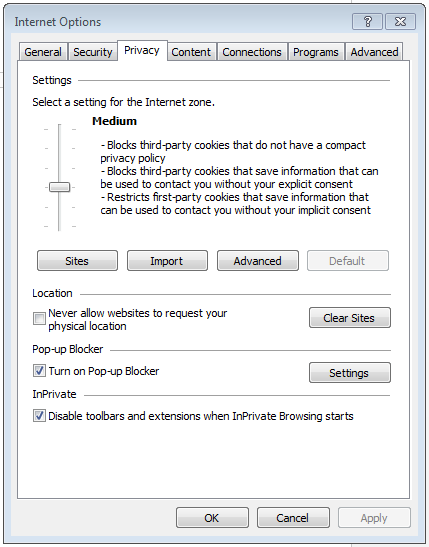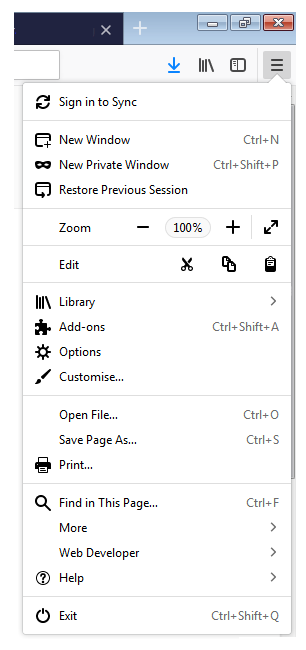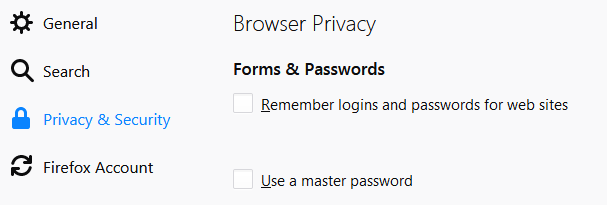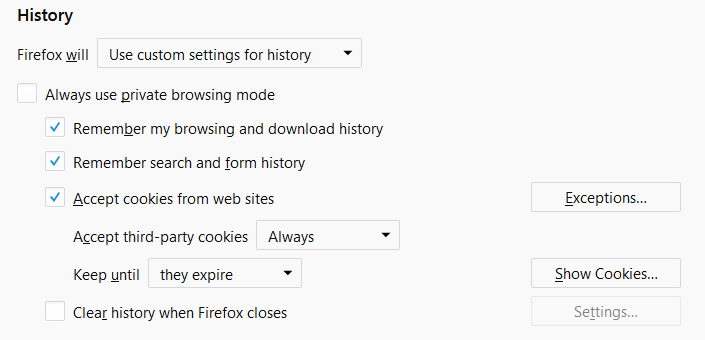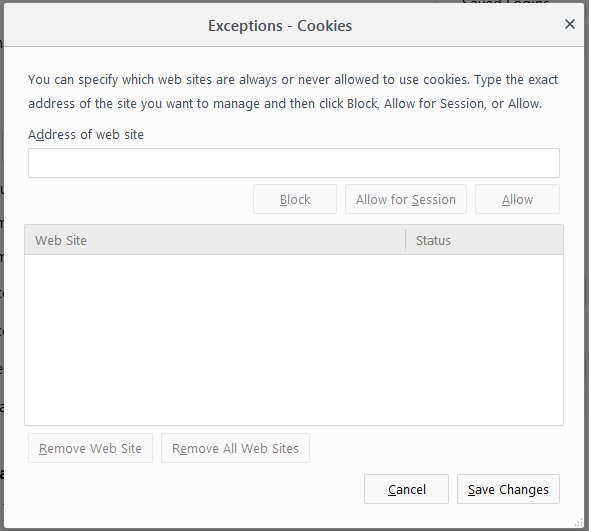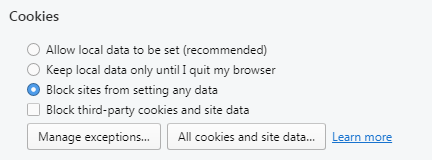Come disattivare i cookie
“Su Internet nessuno sa se sei un cane”: le parole di questa vignetta rappresentano scherzosamente quello che dovrebbe essere il presunto anonimato su Internet. Eppure le cose non stanno così: chiunque utilizzi Internet lascia un’impronta virtuale ad ogni clic e molti utenti non ne sono nemmeno consapevoli. I cookie, ad esempio, sono uno degli strumenti più importanti per la raccolta di dati su Internet, ciononostante è proprio il benessere degli utenti a perdere costantemente importanza. La valutazione e la vendita di questi dati in cache è di interesse anche per la politica e l’economia. Di conseguenza, gli utenti tendono sempre più a disabilitare i cookie nel loro browser.
Secondo la nuova direttiva UE sull'uso dei cookie, un operatore deve informare esplicitamente i suoi visitatori circa l’uso dei cookie sul sito web. Fanno eccezione i cookie necessari da un punto di vista puramente tecnico.
Disabilitare i cookie: la sottile differenza tra i session e i tracking cookie
I cookie sono piccoli file di testo che memorizzano informazioni sul comportamento di un utente quando visita un sito web. Quando si accede a una pagina, si genera un cookie che viene collocato dal browser sul computer dell’utente per essere disponibile per le visite future a quel determinato sito web. Ciò consente al server web di riconoscere l’utente: le impostazioni effettuate possono essere salvate in modo permanente o è possibile inserire pubblicità personalizzate.
Saving of data is usually done anonymously.
Le possibilità di applicazione dei cookie sono molteplici e anche i file di testo stessi differiscono gli uni dagli altri. Ad esempio, vi sono alcuni cookie importanti per la facilità d’uso dei siti web e altri che servono principalmente a scopi commerciali. Prima di iniziare a disattivare i cookie, è necessario sapere cosa fanno. Questo è l’unico modo per decidere quali cookie sono innocui e quali preferite bloccare.
Session cookie & Co.: i cookie utili per una perfetta user experience
I cosiddetti cookie persistenti forniscono un servizio tanto innocuo quanto conveniente: ad esempio, se si seleziona un colore su Yahoo per visualizzare il motore di ricerca, il browser memorizza queste informazioni sul computer dell’utente utilizzando un cookie. Con una semplice informazione di testo, il browser “ricorda” l’impostazione e in futuro visualizza automaticamente la pagina Yahoo nel colore selezionato, tutto grazie ai cookie.
Altrettanto innocui sono i cosiddetti session cookie. Questi archiviano i dati per un periodo di tempo più breve, come la password (in forma crittografata), il nome utente o altri dati temporanei. Ad esempio, quando si effettua un’operazione di online banking, il browser ricorda i dati di accesso per la durata della sessione ed elimina queste informazioni dal cookie non appena la sessione viene terminata.
Anche il carrello virtuale è un classico esempio dell’uso del session cookie: si possono visualizzare contemporaneamente numerose pagine di un determinato portale di shopping e passare senza problemi da una scheda all’altra: i prodotti selezionati vengono ad ogni modo salvati nel carrello alla fine della sessione. Tuttavia, se si chiudono tutte le schede del sito web, di solito, i dati vengono cancellati anche dal carrello.
Tracking cookie: i controversi collezionisti di dati
Quando un cookie viene memorizzato sul disco rigido per consentire all’utente di riconoscerlo e di monitorarlo dopo la navigazione, allora si parla di tracking cookie. Questo tipo di rilevamento dei dati, che funziona in background, non limita l’esperienza di Internet in alcun modo, tuttavia l’utente non può mai essere sicuro di cosa succede ai propri dati. Mentre i tracking cookie sono generalmente innocui se utilizzati come strumenti dell’affiliate marketing e di analisi web, possono esistere casi in cui i dati dell’utente vengono utilizzati al di là delle normali misure o vengono addirittura trasmessi a terzi. Un pericolo esplicito è rappresentato anche dai cookie, introdotti dai cybercriminali o diffusi in modo specifico attraverso siti web dubbi, il cui unico scopo è raccogliere il maggior numero possibile di dati sensibili.
In sintesi, il monitoraggio dei cookie può essere suddiviso approssimativamente nei seguenti tre gruppi:
1 Affiliate
I cookie sono importanti per l’affiliate marketing, in quanto la retribuzione dell’affiliate marketer dipende da come si comporta l’utente. Senza il tracking e il conseguente monitoraggio che avviene tramite i cookie, l’affiliate marketer resta a mani vuote e non riceverebbe alcuna provvigione. Il margine di ritorno, ossia il periodo in cui il cookie è valido, determina per quanto tempo un affiliate marketer resta legato a questo metodo. Lo stesso vale per l’identificazione dell’utente. Il tracciamento dei cookie non viene utilizzato solo per l’affiliate marketing, ma anche per creare profili utente.
2. Creare profili utente
Le aziende utilizzano i cookie per creare i profili degli utenti. Il comportamento di navigazione, le preferenze e gli interessi dell’utente vengono memorizzati in questi profili mediante i tracking cookie. Questi funzionano insieme ad altri cookie e possono raccogliere ulteriori dati sul comportamento dell’utente, in tutte le pagine che visita. Questi dati vengono utilizzati per analizzare modelli di comportamento degli utenti più complessi e per presentare a tali utenti pubblicità personalizzata.
Anche se i cookie sono estremamente preziosi per le aziende, per le agenzie pubblicitarie e soprattutto per i negozi online, ci sono molti dubbi circa la poca tutela della privacy riguardo all’uso dei tracking cookie.
3. Cookie effettivamente dannosi
I siti web dannosi possono riuscire a inserire cookie indesiderati nel vostro computer e, quindi, registrare le vostre attività su Internet. Questi file di testo possono anche trasmettere i dati raccolti a terzi: è questo ciò che li rende particolarmente pericolosi. Come tutti gli altri cookie più “innocui”, anche questi vengono memorizzati sul proprio PC quando si visitano siti web.
I responsabili della protezione dei dati avvertono che il monitoraggio dei cookie mette a rischio la privacy degli utenti. Nell’industria pubblicitaria si sostiene che i dati raccolti non sono personalmente identificabili. Non è quindi possibile risalire a una sola persona per i dati raccolti.
Disabilitando i cookie si impedisce il funzionamento dei tracking cookie.
Come modificare le impostazioni dei cookie nel browser
Se si utilizzano le impostazioni standard di browser come Firefox, Internet Explorer o Safari senza precedentemente disabilitare i cookie, l’esperienza quotidiana di Internet risulta essere di certo più semplice. Tuttavia le azioni dell’utente vengono tracciate tramite i cookie.
Per evitare questo inconveniente, gli utenti possono modificare le impostazioni dei cookie o cancellare i cookie esistenti (singolarmente o completamente). La maggior parte dei browser consente di applicare le seguenti opzioni:
- Non accettare i cookie
- Non accettare cookies da terzi (ad esempio, dai banner pubblicitari)
- Chiedere il consenso per l’accettazione di ciascun cookie (di solito si divide in tre opzioni: “consentire sempre”, “consentire solo durante la sessione” o “rifiuta”)
- Eliminare tutti i cookie alla chiusura del browser.
Alcuni browser danno all’utente la possibilità sia di visualizzare i dati memorizzati nei cookie, che di cancellare singoli cookie.
Il numero dei dati in cui i singoli cookie vengono memorizzati varia da browser a browser. In alcuni browser a ogni cookie corrisponde un dato, in altri invece, come Firefox, i cookie vengono memorizzati tutti insieme in un unico documento di testo.
Ogni impostazione sui cookie ha vantaggi e svantaggi: la periodica richiesta del browser circa il consenso dell’abilitazione dei cookie per il sito Internet che si sta visitando, può risultare molto fastidiosa. Tramite questa opzione di richiesta del browser però, si riesce a capire meglio il funzionamento dei cookie relativi al sito web in cui si desidera navigare, al fine di sapere quando è o meno possibile consentire l’abilitazione o la disabilitazione dei cookie.
Se i cookie vengono bloccati del tutto, alcuni siti web mostreranno dei messaggi di errore, oppure potrete notare una netta riduzione della qualità di navigazione. Ciononostante l’impostazione “Bloccare i cookie” garantisce la sicurezza dei dati.
How do I block all cookies or partially block cookies in different browsers?
Il procedimento su come disabilitare i cookie, in modo totale o parziale, cambia da browser a browser. Di seguito vi mostriamo come procedere, passo dopo passo.
Come disattivare i cookie in Chrome
Per disabilitare i cookie in Chrome, seguite questi passaggi:
Passaggio n°1: Cliccare in alto a destra sul simbolo con i tre puntini.
Passaggio n°2: Selezionare la voce “Impostazioni”.
Passaggio n°5: Cliccando su “Cookie” potrete modificarne le impostazioni.
Passaggio n°6: Spostare il mouse su “Blocca i cookie da parte di terzi” a destra per bloccare tutti i cookie di terze parti. Inoltre è possibile attivare l’opzione “Elimina dati locali dopo la chiusura del browser” per eliminare tutti i dati al termine di una sessione.
Per cancellare i cookie su Chrome, procedere come indicato di seguito:
Passaggio n°1: Cliccare sull’icona dei tre puntini posta in alto a destra
Passaggio n°2: Selezionale “Altri strumenti” e cliccare su “Cancellare i dati del browser”.
Passaggio n°3: Selezionare “Cookie e altri dati del sito web” e fare clic su “Elimina dati” per eliminare tutti i cookie esistenti.
Come disattivare i cookie in Internet Explorer
Cliccando su “Privacy” accederete alle impostazioni relative ai cookie. Spostando il cursore verso l’alto o verso il basso, potrete selezionare l’impostazione che preferite. Accanto al cursore troverete la spiegazione dettagliata di ogni opzione, così da poter scegliere in che misura e in che modo bloccare i cookie. Per bloccare tutti i cookie, basta trascinare il cursore verso l’alto.
L’impostazione predefinita suggerita da Internet Explorer è un livello “Medio”: significa che vengono bloccati i cookie da parte di terzi, privi di una politica sulla privacy. Inoltre, vengono anche limitati i cookie da parte dei siti visitati, che possono utilizzare le informazioni memorizzate per contattare l’utente senza il suo consenso tacito. Per bloccare tutti i cookie, spostare il cursore verso l’alto, sul livello “Bloccare tutti i cookie”.
Microsoft ha interrotto lo sviluppo di Internet Explorer a favore del suo successore Microsoft Edge. Si raccomanda pertanto vivamente di modificare questo o un altro browser corrente per motivi di sicurezza.
Come disattivare i cookie in Firefox
Invece di "Firefox creerà una cronologia", selezionare "Firefox creerà una cronologia in base alle impostazioni definite dall'utente". Ora troverete l'opzione per disattivare i cookie sotto le impostazioni definite dall'utente per la cronologia del browser.
Se si deseleziona la casella "Accetta cookie da siti Web", si bloccano i cookie da tutti i siti Web. Il pulsante "Eccezioni..." può essere utilizzato anche per definire siti Web i cui cookie devono essere consentiti nonostante il blocco. Per fare questo, è sufficiente inserire i domini appropriati e selezionare "Allow" (Consenti) o "Allow for this session" (Consenti per questa sessione).
Come disattivare i cookie in Safari
Per disattivare i cookie nel browser Safari, andate alle impostazioni accessibili tramite l'icona della marcia nell'angolo in alto a destra. Si apre un'altra finestra con diverse schede. Qui si seleziona l'opzione "Privacy". Per bloccare tutti i cookie, selezionare "Blocca tutti i cookie" in questa scheda.
I cookie memorizzati possono essere eliminati nello stesso modo facendo clic su "Rimuovi" o "Rimuovi tutto". Questo viene fatto anche nella stessa sezione.
Come disattivare i cookie in Opera
Per disattivare i cookie in Opera, procedere come segue:
Passaggio n° 1: Aprire il menu delle impostazioni con l'icona Opera in alto a sinistra o con la combinazione di tasti[Alt] +[P].
Passaggio n° 2: Ora cliccate su "Privacy e sicurezza".
Passaggio n° 3: Con l'opzione "Blocco della memorizzazione dei dati per siti Web" si bloccano tutti i cookie.
Dopo aver aperto l'elenco dei cookie, è anche possibile eliminarli singolarmente facendo clic sulla "x" che appare quando si trascina il cursore sulla voce corrispondente. Nella stessa modalità è possibile cancellare tutti i cookie contemporaneamente. Sopra la lista c'è il pulsante "Cancella tutto", con il quale è possibile rimuovere tutti i cookie con un solo clic.
In caso di condivisione del computer con altri utenti, è sempre consigliabile cancellare i cookie dopo ogni sessione. Per fare questo, cliccate su "Cancella dati browser" nelle impostazioni di Opera.